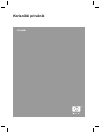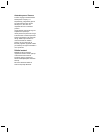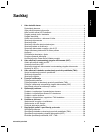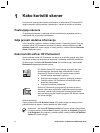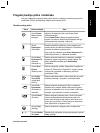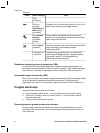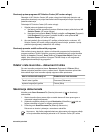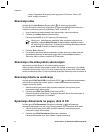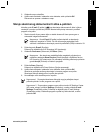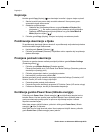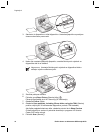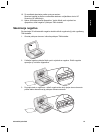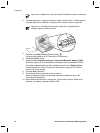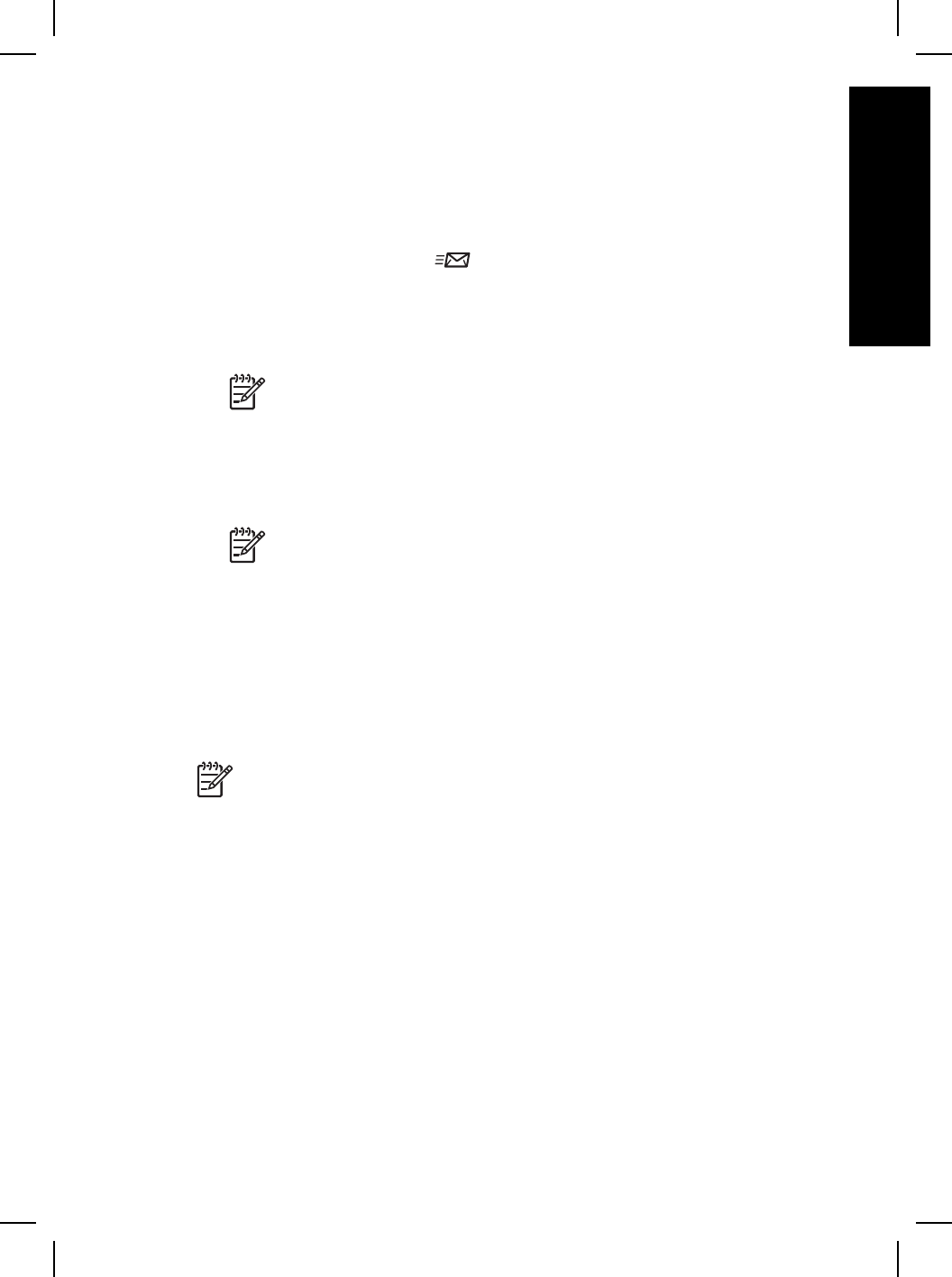
3. Odaberite mapu odredišta.
4. Upišite naziv datoteke i odaberite vrstu datoteke, zatim pritisnite OK.
Dokument se sprema u odabranu mapu.
Slanje skeniranog dokumenta ili slike e-poštom
Koristite gumb E-mail (E-pošta) ( ) za skeniranje dokumenata ili slika i njihovo
umetanje u poruku e-pošte kao privitak. Morate imati pristup Internetu i podržani
program za e-poštu.
1. Stavite izvornik licem prema dolje na staklo skenera ili licem prema gore u
automatski ulagač dokumenata.
Napomena Gumb E-mail (E-pošta) možete koristiti za skeniranje
slajdova ili negativa iz TMA-a. Za više informacija pogledajte Kako
skenirati iz dodatka za skeniranje prozirnih predložaka (TMA) na stranici 13.
2. Pritisnite gumb E-mail (E-pošta).
Prikazuje se dijaloški okvir HP Scanning (HP skeniranje).
3. Odaberite Document (Dokument) ili Picture (Slika).
Napomena Ako skenirane predloške želite pregledati prije slanja na
odredište, odaberite Show Preview (Pokaži pregled) u dijaloškom okviru
HP Scanning (HP skeniranje). Za pokretanje završnog skeniranja pritisnite
gumb Accept (Prihvati) na zaslonu pregleda.
4. Pritisnite Scan (Skeniraj).
Prikazuje se dijaloški okvir Save Options (Opcije spremanja).
5. Upišite naziv datoteke i odaberite vrstu datoteke, zatim pritisnite OK.
Skenira se područje završnog skeniranja i otvara se program za e-poštu.
Skenirana slika se dodaje poruci e-pošte kao privitak.
6. Na uobičajen način dovršite poruku e-poštu.
Napomena 1 Za pregled skenirane slike prije nego je pošaljete dvaput
pritisnite privitak u svom programu za e-poštu.
Napomena 2 Za promjenu programa za e-poštu otvorite HP Solution Center
(HP centar usluga), pritisnite Settings (Postavke), a zatim pritisnite E-mail
Settings (Postavke e-pošte). Prikazuje se dijaloški okvir E-mail Settings
(Postavke e-pošte). Odaberite program e-pošte koji želite koristiti, a zatim
pritisnite OK.
Korisnički priručnik
9
Hrvatski